Hogyan játsszunk Pokémon-t PC-n 1–7.
Miért vásárolna Nintendo játékkonzolt, hogy Pokémonnal játszhasson, ha a szórakoztató játékkal a számítógépén is játszhat? Íme az ígéret: Az oktatóanyag elolvasása után megtanulja, hogyan telepítheti a számítógépére. Látod, a Pokémonok különféle formájú és méretű lények. A több mint 700-as Pokémon a zsebszörnyek rövid neve. Kereskedelmi kártyák, videojátékok, TV-műsorok stb. formájában kapható. Azonban a PC-n élvezhető verzió a játék.

Ha olyan játékos vagy, mint a legtöbb millenniumi, akkor érdemes végignézned ezt az útmutatót, hogy megtanuld, hogyan játssz pokémonokat a számítógépen. Talán meglátogatta egy barátját, akinek Nintendo játékkonzolja van, és beleszeretett a játékba. Most spórol, hogy a jövőben beszerezze játékkonzolját. Találd ki: Nem kell ezt tenned. Mindössze annyit kell tennie, hogy kövesse az alábbi lépéseket, hogy letöltse a játékot számítógépére, és kezdje el a szórakozást. Kezdjük el!
1. rész. Van Pokémon játék PC-re?
Persze, van! Megtanulja, hogyan telepíthet sok verziót villámgyorsan. A játékhoz először jól kell ismerned a DS-t és a Gameboyt. Kétféleképpen is megteheti ezt: Az emulátor szoftverrel utánozhatja a játék operációs rendszerét, vagy használhatja az emulátort. Nagyjából az alábbi lépéseket kell követnie:
1. lépés: Töltse le az emulátort: Használhatja a VBA-M-et, mert a felhasználók mindig frissítik, és ez nyílt forráskódú. A következő lépés a .zip fájl kibontása. Ügyeljen arra, hogy ezt olyan helyen tegye, amelyet könnyen megjegyezhet. Később le kell futtatnia a Visualboyadvance-m.exe fájlt. Ezen a ponton az emulátor készen áll a játékra.
2. lépés: Csatlakozzon az internethez: Miért mész online? Ennek az az oka, hogy online kell beszereznie a megfelelő ROM-ot. Kérjük, ne keverje össze: egy ROM írja le a játék virtuális verzióját, amelyet be kell töltenie az emulátorba.
3. lépés: Válasszon: A játékok hosszú listájából kell választani.
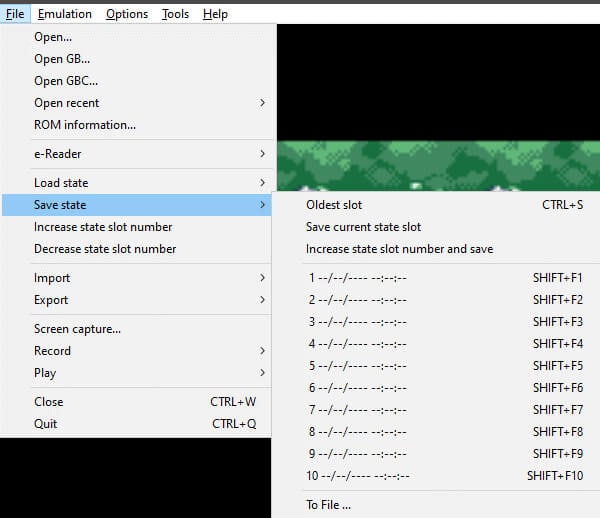
Miután eldöntötte, el kell mentenie. Ekkor a ROM automatikusan letöltődik a .Zip fájlba. Azonban nem kell mentenie. Menjen vissza a Visualboyadvance-m.exe fájlhoz, és kattintson a Fájl > Megnyitás elemre. A mentéshez kattintson a Fájl > Állapot mentése elemre. Később azonban be kell töltenie a Fájl > Állapot betöltése menüpontból.
2. rész. Játssz Pokemon-t PC-n professzionális eszközzel
Az Android operációs rendszer a Windowshoz képest hatalmas játékgyűjteményt tartalmaz. Tehát mi van, ha azt mondom, hogy a megfelelő működéshez szükséges összes gombbal játszhat olyan mobiljátékokat, mint a Pokemon. Köszönet Wondershare MirrorGo! Megváltoztatta az én játékélményemet, és kétségtelenül a tiédet is. Ez egy hihetetlen eszköz a Gaming Keyboard funkcióval, amely leképezi a billentyűket, majd ezeket a játékbillentyűket használja annak biztosítására, hogy az Android-játékokat szakszerűen lehessen játszani a számítógépen.

A MirrorGo letöltésével:
- Többé nem kell letöltenie a játékokat a számítógépére
- Emulátor vásárlása nélkül játszhat PC-n
- A billentyűzet billentyűit hozzárendelheti bármely alkalmazáshoz a telefon képernyőjén.

Wondershare MirrorGo
Rögzítse Android-eszközét a számítógépére!
- Rekord a számítógép nagy képernyőjén a MirrorGo segítségével.
- Vesz screenshotok és mentse el őket a számítógépre.
- Több megtekintése értesítések egyszerre anélkül, hogy felvenné a telefont.
- használat android apps számítógépén a teljes képernyős élmény érdekében.
A folyamat nagyon egyszerű:
1. lépés: Csatlakoztassa telefonját laptophoz:
Mindössze annyit kell tennie, hogy összekapcsolja telefonját laptopjával egy hiteles USB-kábellel, és engedélyezze az USB hibakeresés funkciót az okostelefonon.
2. lépés: Telepítse és futtassa a játékot okostelefonján:
Töltse le és nyissa meg a játékot Android-eszközén. És kész, az Android telefon képernyője néhány másodpercen belül megosztásra kerül a számítógépén.
3. lépés: Szerkessze a játékkulcsokat ízlése szerint:
Általában a játék billentyűzete 5 féle gombból áll:

 Joystick fel, le, jobbra és balra mozgatáshoz.
Joystick fel, le, jobbra és balra mozgatáshoz. Látnivaló körülnézni.
Látnivaló körülnézni. Tüzet lőni.
Tüzet lőni. Teleszkóp, hogy a puskájával közeli felvétel legyen a célpontról, amelyet lőni készül.
Teleszkóp, hogy a puskájával közeli felvétel legyen a célpontról, amelyet lőni készül. Egyéni kulcs további tetszőleges kulcs hozzáadásához.
Egyéni kulcs további tetszőleges kulcs hozzáadásához.
Ha azonban szerkeszteni vagy hozzáadni szeretné a játékhoz szükséges kulcsokat.
Például, ha meg akarja változtatni az alapértelmezett „Joystick” gombot a telefonon;
- Nyissa meg a mobil játék billentyűzetét,
- Ezután kattintson a bal gombbal a képernyőn megjelenő joystick gombjára, és várjon egy kicsit
- Ezt követően módosítsa a billentyűzet karakterét tetszés szerint.
- Végül érintse meg a „Mentés” gombot a folyamat befejezéséhez.

3. rész: Visual Boy Advance (1–3. generáció)
Ha szeretné elkezdeni a Visual Boy Advance játékot a számítógépén, ez az útmutató az Ön számára készült. Mint már tudod, ez a legnépszerűbb Game Boy Advance emulátor. Győződjön meg arról, hogy letölti a Dokumentumok, Letöltések vagy egy újonnan létrehozott mappába.
1. lépés: A billentyűzet beállítása: A játékot be kell állítania a gamepaden vagy a billentyűzeten az egyszerű parancsot követve: Kattintson az Options > Input > Set > Config 1 elemre, ahogy az alábbi képen látható.
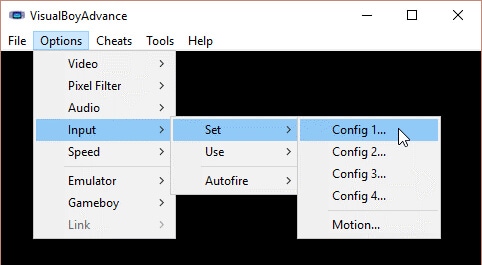
Ez elviszi a konfigurációs lépéshez. Tegye jól, ha újrakonfigurálja a gombot, majd kattintson az OK gombra.
2. lépés: Játék betöltése: Bár bárhová elhelyezheti a játékot, a legjobb megoldás az, ha ugyanabba a mappába helyezi, mint a Visual Boy Advance. Ehhez meg kell nyitnia a GBA > Open GBC > Open GB elemet. Most észre fogja venni, hogy a „Select ROM” egyszerre megjelenik.
3. lépés: A játék finomítása: Használhatja a szűrőket, a GBA színkorrekciót és az állapotok mentését a játék fejlesztéséhez, hogy megfeleljen a játék igényeinek. Nos, ez nem ér véget. A Fast Forward opciót is használhatja, hogy gyorsabbá tegye a játékot, és megcsalja a játékot kedvenc Gameshark vagy Codebreaker segítségével. Rajtad múlik!
4. rész. DeSmuMe (4-5. generáció)
Sokan szembesülnek azzal a közös kihívással, hogy nem tudják lejátszani a DeSmuMe-t a számítógépükön. Tehát az igazi kihívás akkor kezdődik, amikor be akarják tölteni az emulátort. Te ebbe a kategóriába tartozol? Ha igen, akkor nincs okod aggódni, mivel ez az oktatóanyag a te lovagod ragyogó páncélban! Függetlenül attól, hogy 32 bites vagy 64 bites verzióval rendelkezik, kövesse az alábbi lépéseket:
1. lépés: A DeSmuMe kibontása a fájlból: Folytasd, és csomagold ki a .zip fájlból. Ha elkészült, győződjön meg róla, hogy elmenti a Letöltések, Dokumentum vagy bármely más újonnan létrehozott mappába. Ha máshová menti, valószínűleg csak olvasható fájl lesz. Ezt nem akarod!
2. lépés: A játékvezérlő beállítása: A fájl jelenleg Nintendo kompatibilis. Ezért újra kell konfigurálnia, ha rákattint. Menjen tovább, és kattintson a Config > Control Config menüpontra. Egy zöld kiemelést fog észrevenni (ahogy az alábbi ábrán látható). Ezután meg kell nyomnia a játékvezérlő gombját. Egyszerűen fogalmazva, a verzió nem kínál automatikus konfigurálást, ami azt jelenti, hogy ezt saját kezűleg kell elvégeznie.
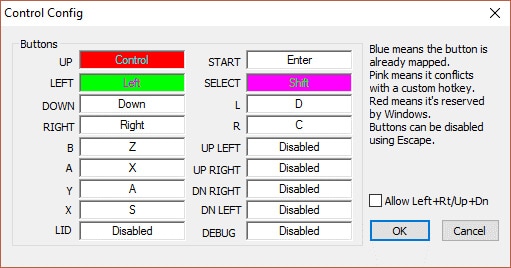
Lépés 3: A játék betöltése: Elég egyszerűnek találtad ezeket a lépéseket, igaz? Nagy. Egy lépés választja el attól, hogy élvezze a játékot. De még ne ugorjon a fegyverrel, mivel észre fogja venni, hogy alapértelmezés szerint Roms néven ismert fájlként érkezik. ZIP, 7Z, RAR vagy GZ formátumban töltheti be. Igen, hívja a lövést. A betöltéshez kattintson a Fájl > ROM megnyitása menüpontra, vagy nyomja meg a Ctrl+0 billentyűkombinációt. Ezután egy Megnyitás ablak jelenik meg, kattintson a lejátszásra, és élvezheti a játékot.
5. rész. Citra (új játékok)
Citra rajongó vagy? Ha igen, ezekből az egyértelmű utasításokból megtudhatja, hogyan kezdjen hozzá.
1. lépés: Töltse le a 3DS emulátort: Töltse le a 3ds emulátort, és válassza ki a kívánt operációs rendszert. Ezután meg kell nyitnia a zip fájlt. Továbbá nyissa meg a CitraSetup alkalmazást az .exe fájlra kattintva.
2. lépés: Bontsa ki a fájl tartalmát: Bontsa ki a mappát a számítógépén. Továbblépve nyissa meg a DLL fájlokat és a zip fájlokat is. Lépjen a Citra mappába, és adja hozzá a .dll fájlokat. Ismét nyissa meg a Citra mappát, majd a Citra-qt-t.
3. lépés: Módosítsa a beállításokat: Konfigurálja a vezérlőket, őrizze meg online adatvédelmét VPN (virtuális magánhálózat) segítségével stb. Mostanra már rájött volna, hogy az utasítások meglehetősen egyszerűek.
Következtetés
Összefoglalva, láthatta, hogy a Pokémon játékok PC-n való játéka egy egyszerű lépés. A kezdéshez azonban először le kell töltenie. Az ebben az oktatóanyagban felvázolt összes lépéssel nincs szüksége senkinek a segítségére, mert kristálytiszták. Most már nincsenek unalmas pillanatai, mert mindig jól érezheti magát, amikor a számítógépén játszik. Ennél is fontosabb, hogy többé nem kell Nintendo játékkonzolt vásárolnod, mielőtt otthonod kényelmében élvezhetnéd a Pokémonokat. Miért várni? Probáld ki most!
Legfrissebb cikkek
